wps修订模式怎么用
PS修订模式是一种非常实用的功能,它允许用户在文档中进行修改时,记录下所有的更改,这些更改可以是添加、删除或格式调整等,修订模式不仅可以帮助作者自己查看修改的内容,也方便其他审阅者了解文档的变化,以下是关于WPS修订模式的详细使用方法:
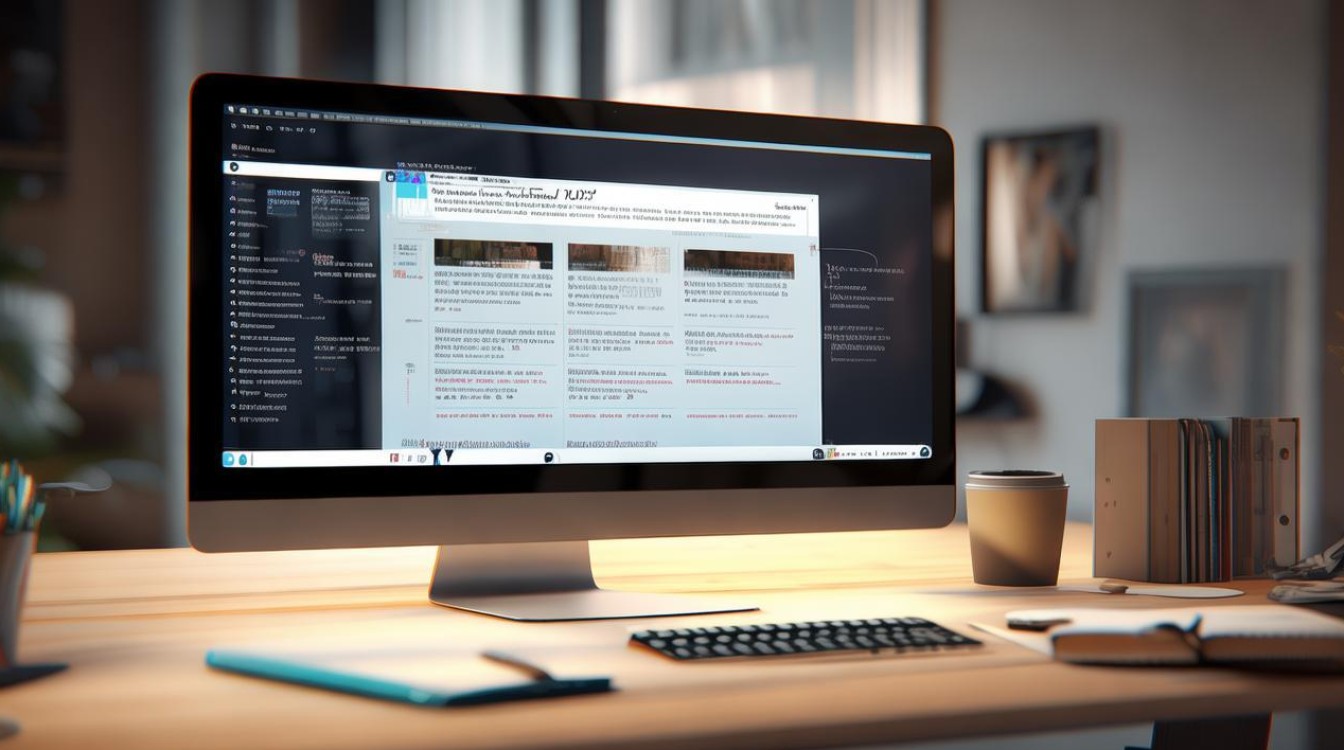
启用修订模式
-
打开文档:打开你需要编辑的WPS文档。
-
进入“审阅”选项卡:在WPS文档的顶部菜单栏中,找到“审阅”选项卡,并点击进入。
-
启用修订模式:在“审阅”选项卡中,找到“修订”按钮,点击它以启用修订模式,文档的右侧会出现一个修订面板,显示所有的修改记录,也可以通过快捷键
Ctrl+Shift+E快速切换到修订模式。
进行修订操作
-
添加文本:在需要添加文本的位置,直接输入新的内容,新增的文本将会以不同的颜色显示,通常是蓝色或红色,以便于区分。
-
删除文本:选中需要删除的文本,按下“Delete”键,被删除的文本会以删除线的形式显示,表示该内容已被删除。
-
修改格式:如果需要更改文本的格式,例如字体、大小或颜色,直接选中相应的文本并进行格式调整,修改后的格式也会被记录在修订面板中。
-
添加批注:选中需要批注的文本或位置,点击“批注”按钮,输入批注内容,批注会显示在文档的右侧或底部,方便其他审阅者查看。
自定义修订风格
点击“修订选项”,弹出对话框,在修订栏选项中用户可以修改标注、批注框和打印设置,将插入内容设置为加粗黑色,删除内容设置为倾斜红色,修订行设置为外框线蓝色,批注框可以选择修订方式的呈现效果,如选择显示修订内容,点击确定后,即可设置成自定义的修订风格。
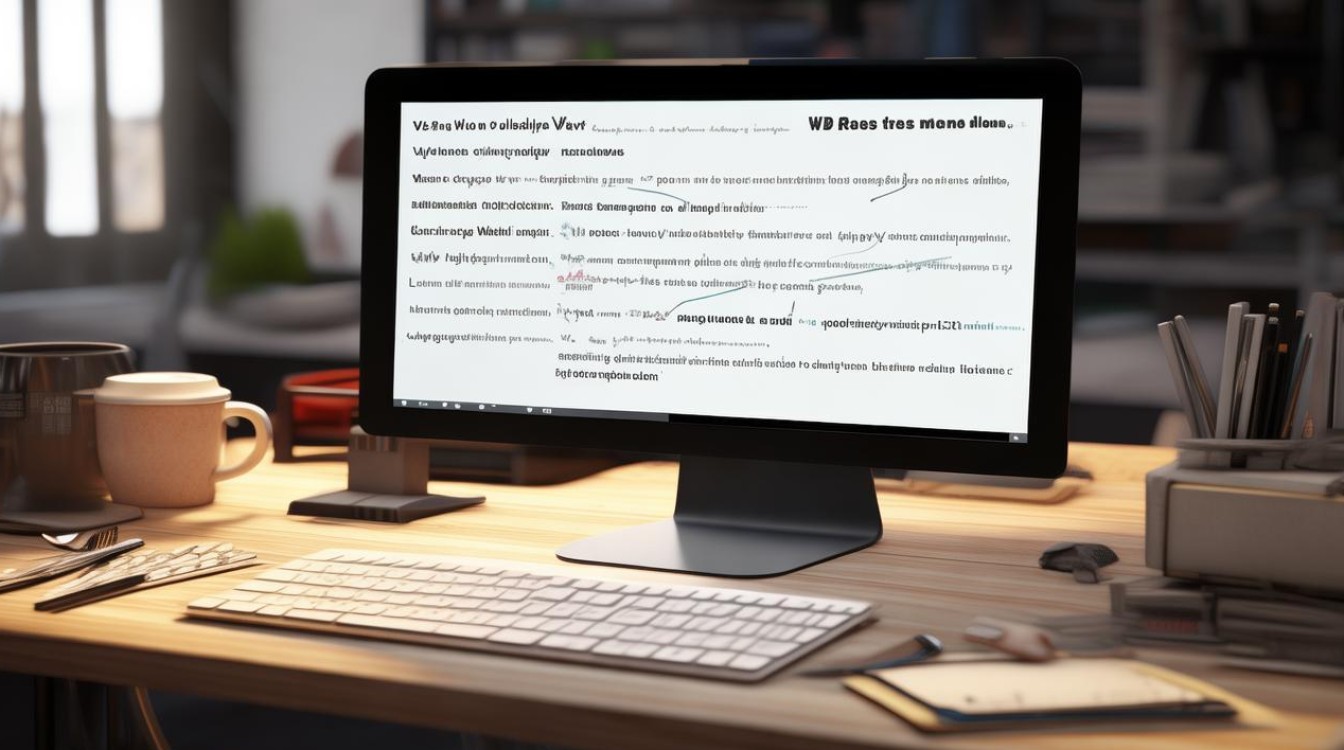
查看与管理修订内容
-
查看修订记录:在修订面板中,可以看到所有的修改记录,包括添加、删除和格式变化,每一项修改都会显示修改的具体内容和时间。
-
接受或拒绝修改:如果你认为某项修改是合理的,可以在修订面板中选择该修改,然后点击“接受”按钮,如果某项修改不符合你的要求,可以选择该修改并点击“拒绝”按钮,这样,该修改将被移除,文档将恢复到修改前的状态。
-
清除所有修订:如果你希望清除所有的修订记录,可以在“审阅”选项卡中找到“清除所有修订”选项,点击后,所有的修改记录将被删除,文档将恢复到最后一次保存的状态。
应用场景
-
团队合作:在团队项目中,多个成员可能会对同一份文档进行编辑,修订模式可以帮助团队成员清晰地了解彼此的修改,避免信息混乱。
-
文档审阅:在文档提交审阅时,审阅者可以使用修订模式对文档进行修改和评论,确保最终版本的质量。
-
教学与培训:教师在批改学生作业时,可以使用修订模式记录修改意见,帮助学生更好地理解错误并进行改正。
注意事项
-
修订记录的保存:确保在关闭文档前保存修订记录,以免丢失重要的修改信息。
-
版本管理:在进行大规模修改时,可以考虑保存文档的多个版本,以便于后续的回溯和比较。
![wps修订模式怎么用 wps修订模式怎么用]()
-
适当使用评论:在添加评论时,尽量简明扼要,确保其他用户能够快速理解你的意见。
通过合理利用WPS的修订模式,可以显著提升文档处理的效率和准确性,无论是个人工作还是团队协作都能从中受益,掌握这一技能,将使你在办公软件的使用上更加得心应手。
FAQs
如何在WPS中快速启用修订模式?
答:在WPS中,可以通过点击菜单栏的“审阅”选项卡,然后选择“修订”按钮来启用修订模式,也可以使用快捷键Ctrl+Shift+E快速切换到修订模式。
如何自定义WPS修订模式的显示风格?
答:在WPS中,可以通过点击“审阅”选项卡中的“修订选项”来自定义修订模式的显示风格,在弹出的对话框中,可以修改标注、批注框和打印设置等参数,以满足个人或团队的需求
版权声明:本文由 数字独教育 发布,如需转载请注明出处。


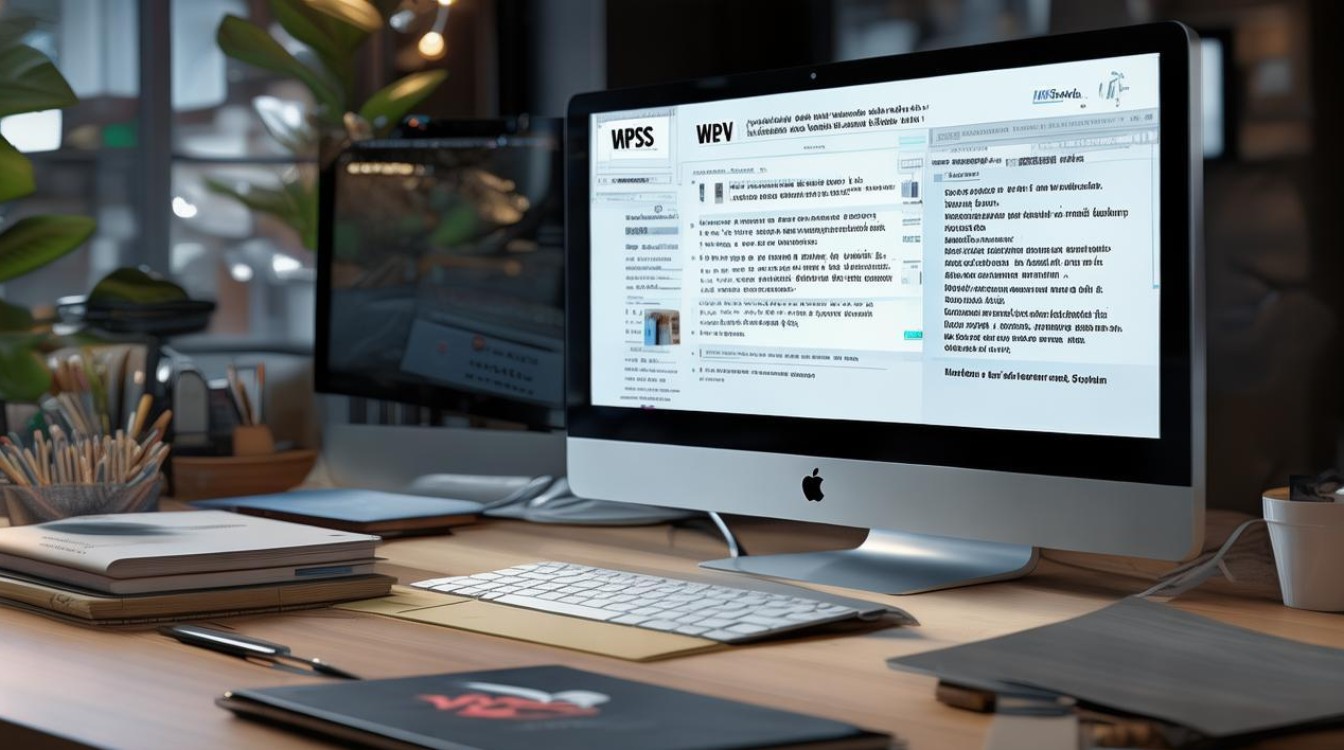
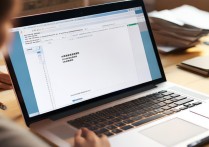

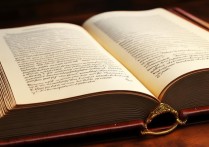








 冀ICP备2021017634号-12
冀ICP备2021017634号-12
 冀公网安备13062802000114号
冀公网安备13062802000114号